如何安装WinMerge文档差异对比软件WinMerge安装
1、双击应用程序选项后打开如图所示的应用向导界面,直接点击下一步按钮继续

2、然后到了这个界面,认真阅读后,点击下一步(即表示同意文字内容哦)
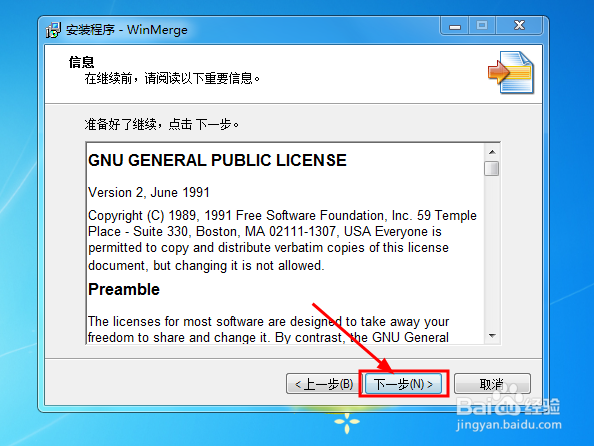
3、然后点击浏览或者手动输入修改安装位置的目录路径,点击下一步
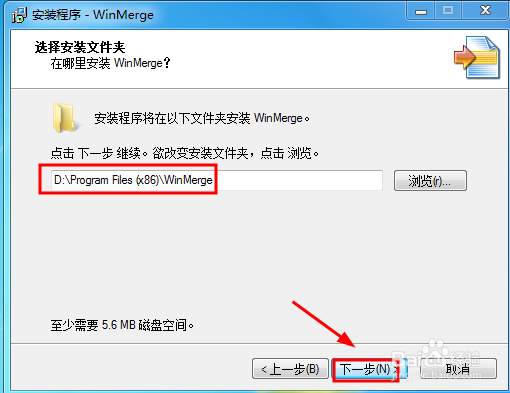
4、选择要安装的组件(占用的内存很小,可以全部安装),这里选择典型安装
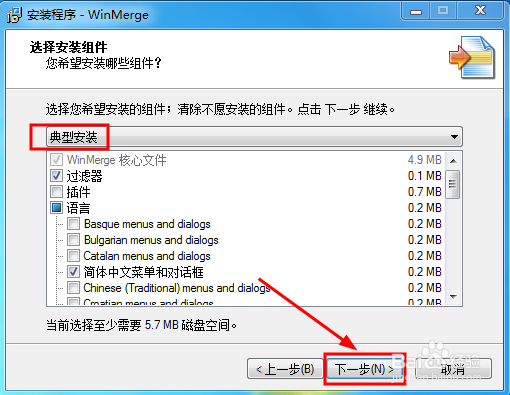
5、然后在这里选择开始目录的文件夹名称,可以点击浏览选择现有的,勾选左下角的选项,既不创建开始菜单选项

6、这里是右击或者其他的地方,(根据自己的选择)点击下一步按钮即可继续
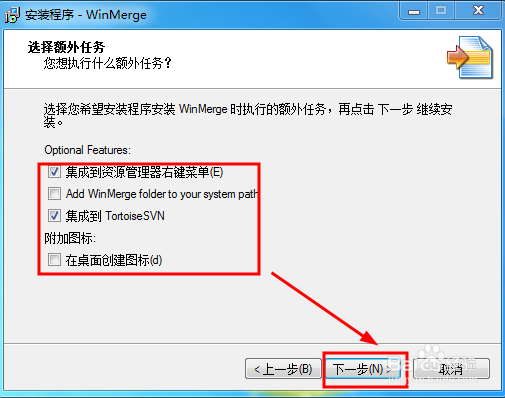
7、这里是我们刚刚配置的一些安装信息,点击安装按钮即可进行安装了
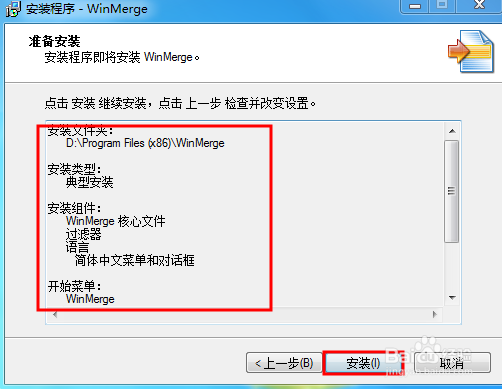
8、这里是介绍和一些使用方法等,可以阅读也可以直接下一步,操作很简单的
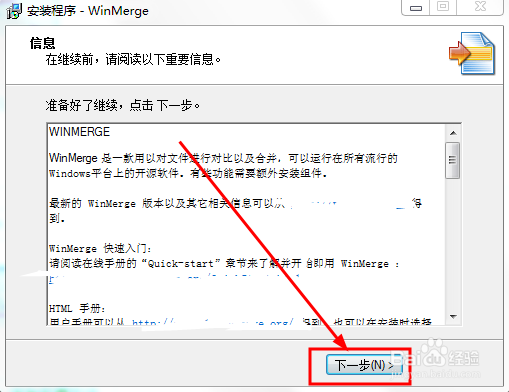
9、等到安装完成后,弹出如图所示的对话框,点击完成即可(如果现在不使用,则取消运行选项哦)

声明:本网站引用、摘录或转载内容仅供网站访问者交流或参考,不代表本站立场,如存在版权或非法内容,请联系站长删除,联系邮箱:site.kefu@qq.com。
阅读量:76
阅读量:174
阅读量:113
阅读量:116
阅读量:191